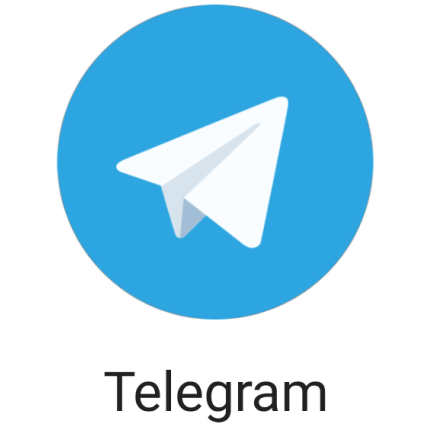كيفية إعداد مؤتمر مرئي عبر webex

أصبحت مؤتمرات الفيديو المرئية عبر الإنترنت (Video Conference) شائعة جدا في الآونة الأخيرة بسبب معاناة العالم من جائحة كوفيد – 19, وبالطبع منصة Webex والتي تعتبر أحد الوسائل الأقدم و الأكثر رسوخاً بالنسبة للـ (Video Conference) و التي هي من إنشاء مجموعة Cisco العالمية بالطبع .ونحن هنا تحدثنا من قبل عن منصة webex (إضغط هنا)ونتابع حديثنا اليوم عن المنصة لنتعلم سوياً كيفية إعداد مؤتمر مرئي عبر المنصة سواء بإستعمال جهاز كمبيوتر مكتبي أو الهاتف المحمول و أيضاً كيفية دعوة الآخرين للإنضمام للمؤتمر ..
كيفية إعداد إجتماع Webex عبر متصفح الإنترنت
1- إفتح موقع Webex الإلكتروني , و بالطبع إذا لم يكن لديك حساب بالفعل على الموقع عليك أن تسجل أولاً .. و ذلك عبر زر (Start For Free) .. أما إذا لديك حساب الفعل قم بتسجيل الدخول في الموقع به …
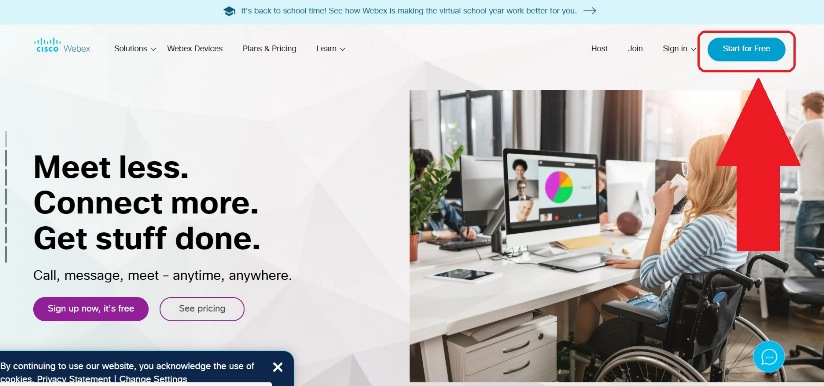
2-بعد تسجيل الدخول بحسابك في الموقع , ستجد اسمك و أسفله رابط إلكتروني , هو رابط غرفتك الخاصة على الموقع , سيكون هذا هو الرابط لمؤتمراتك المرئية .. و يمكنك مشاركته مع الحضور ..و سيكون لديك خيارين إما (Start A meeting) وذلك لبدء مؤتمر مرئي حالاً و هو ما سنتحدث عن أولاً , و الخيار الثاني وهو (Schedule) تحديد موعد لاحق للمؤتمر ..
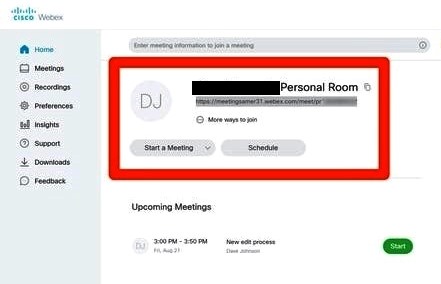
لنبدأ مؤتمر مرئي حالاً كما ذكرنا سنضغط على الخيار (Start A meeting)
سيقوم Webex بالإستعداد لإستضافة مؤتمرك حالاً , و سيحولك إلى صفحة جديدة , في تلك الصفحة سيظهر لك خيارين , إما متابعة التجهيز للمؤتمر عبر متصفح الويب الذي تستعمله و ذلك الخيار هو (Join From Your Browser)
وهناك خيار ستجده في أسفل الصفحة و هو خيار إستعمال برنامج Webex إذا كنت قد قمت بتحميله و تنصيبه من قبل على جهازك , أو تحميله إذا لم تكن قمت بذلك من قبل … (If you prefer, you can install the Webex desktop app and run the Webex meeting from there)
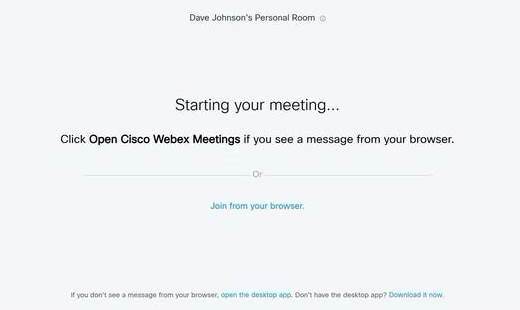
بعدها سيتم تحويلك إلى غرفة الإجتماع الخاصة بك , و ستجد أن الكاميرا الخاصة بك أصبحتك تبث .. عندما تكون مستعد إختر “Start Meeting”
ستجد دائرة بها 3 نقاط , اضغط عليها لتظهر لك خيارات السماعة التي سيخرج منها الصوت والمايك الذي ستستعمله للحديث و الكاميرا أُثناء المؤتمر , تأكد من إختيار الأجهزة الصحيحة التي تعمل بالفعل حتى لاتواجه أي مشاكل تقنية أثناء المؤتمر المرئي ..
إذا أردت الحصول على رابط المؤتمر الخاص بك , ستجد في الجزء العلوي ناحية اليسار علامة الـ i , اضغط عليها و ستظهر لك كافة البيانات الخاصة بالمؤتمر ..
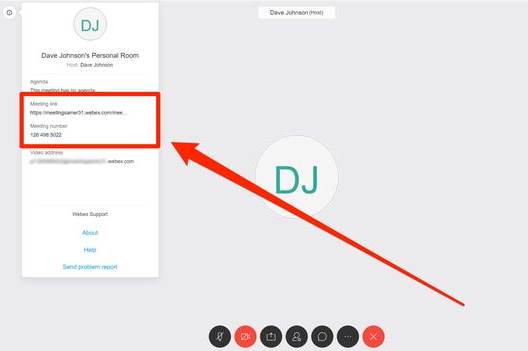
و لدعوة الناس لمؤتمرك كل ما عليك فعله هو مشاركة الرابط معهم ..
تابعونا في الدرس التالي لمعرفة كيفية إستضافة مؤتمر مجدول على تطبيق Webex …